Adicionar um projeto de relatório
Um projeto de relatório contém os caminhos padrão para filtros e relatórios e permite configurar o acesso a outras pastas. Você só pode adicionar projetos de relatórios se o modo de autenticação estiver configurado para ECM.
Você deve ter o privilégio do ECM CDSPRIV para usar esta opção. Consulte o administrador do seu sistema ECM ou a Ajuda do ECM para obter mais informações sobre privilégios.
Clique em Projetos e selecione
 ou qualquer grupo de projetos.
ou qualquer grupo de projetos.Clique em Criar > Criar Projeto.
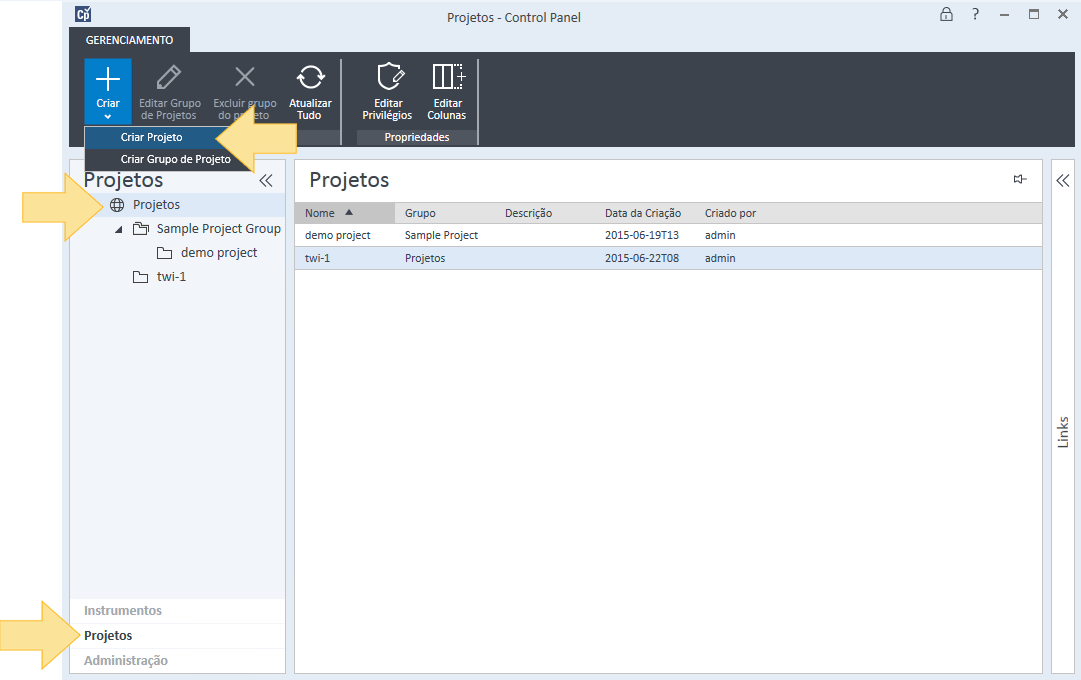
Na caixa de texto Nome, digite um nome para o projeto.
Na caixa de texto Caminho da pasta do projeto, digite o caminho da pasta do ECM ou selecione Procurar e navegue até a pasta para selecioná-la.
Na caixa de texto Descrição, digite uma descrição do projeto.
Selecione Relatório Inteligente como o Aplicativo.
Esta caixa de seleção só está disponível se o Relatório Inteligente do ECM estiver instalado no seu sistema.Selecione a guia Relatório Inteligente.
Informe um caminho válido em Caminho do Filtro Padrão.
Por padrão, é usada a subpasta Filtro no caminho da pasta do projeto. Esta configuração afeta o Relatório de Clientes (Reporter Client); se um usuário tiver selecionado o referido projeto e clicar em Abrir Filtro, este caminho será aberto por padrão.Informe um caminho válido em Caminho do Modelo Padrão.
Por padrão, é usada a subpasta Modelo no caminho da pasta do projeto. Esta configuração afeta o Relatório de Clientes (Reporter Client); se um usuário tiver selecionado o referido projeto e clicar em Abrir Modelo de Relatório , este caminho será usado como ponto de partida. Se essa pasta ainda não existir, ela será criada para você quando o projeto for salvo.Marque a caixa de seleção Usuários podem selecionar outras pastas.
Esta caixa de seleção permite que os usuários selecionem outras pastas além daquelas já definidas acima nos caminhos padrão ao trabalhar com o Relatório Inteligente de Clientes. Se a caixa de seleção for desmarcada, os usuários só poderão acessar os modelos e as definições de filtro contidos nos caminhos padrão.Clique em OK.
Para obter mais informações sobre projetos de relatório e sobre o Relatório Inteligente do ECM, consulte o Guia de Instalação e Configuração do Relatório Inteligente do OpenLab ECM.
base-id: 12236694027
id: 12236694027